使用Python Matplotlib库绘制图表的步骤和方法是什么?
中文字体设置:
# 字体设置 plt.rcParams['font.sans-serif'] = ["SimHei"] plt.rcParams["axes.unicode_minus"] = False
1、基本使用
Matplotlib:是一个Python的2D绘图库,通过Matplotlib,开发者可以仅需要几行代码,便可以生成折线图,直方图,条形图,饼状图,散点图等。plot是一个画图的函数,他的参数:plot([x],y,[fmt],data=None,**kwargs)
1.1、线条样式 & 颜色
(1)点线形式
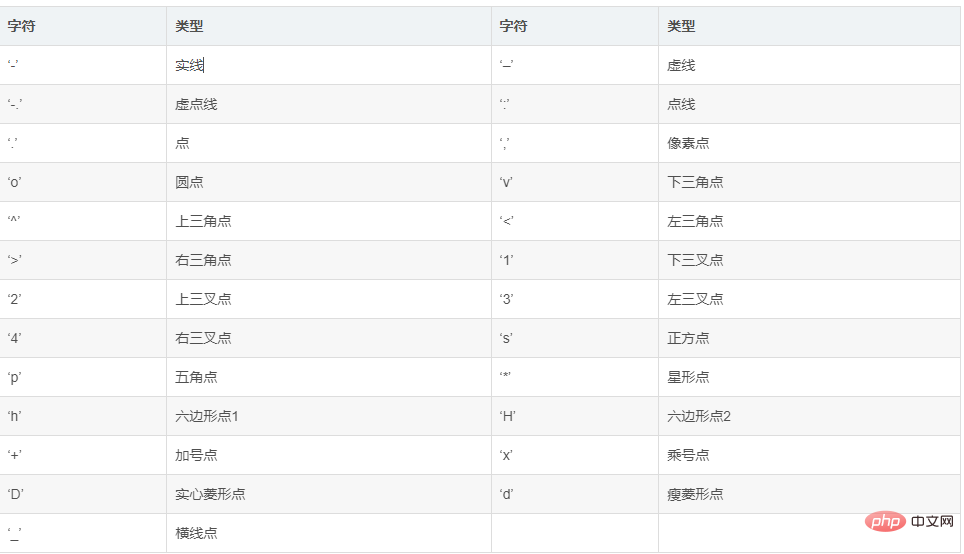
(2)线条颜色
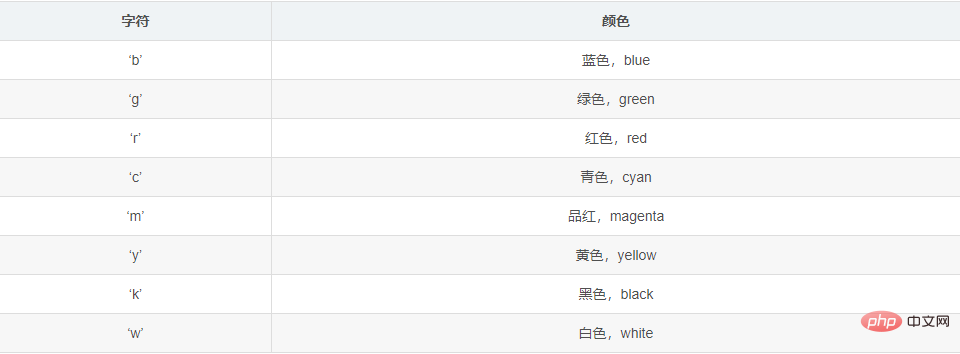
import matplotlib.pyplot as plt import numpy as np # 原始线图 plt.plot(range(10),[np.random.randint(0,10) for x in range(10)]) # 点线图 plt.plot(range(10),[np.random.randint(0,10) for x in range(10)],"*") # 线条颜色 plt.plot([1,2,3,4,5],[1,2,3,4,5],'r') #将颜色线条设置成红色
运行结果:
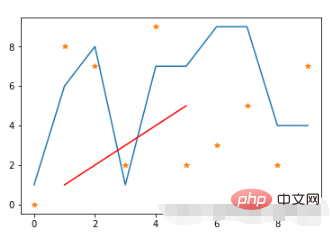
1.2、轴&标题
1、设置图标题:plt.title
2、设置轴标题:plt.xlabel & plt.ylabel - 标题名称
3、设置轴刻度:plt.xticks & plt.yticks - 刻度长度,刻度标题
范例:
x = range(10)
y = [np.random.randint(0,10) for x in range(10)]
plt.plot(x,y,linewidth=10,color='red')
# 设置图标题
plt.title("sin函数")
# 设置轴标题
plt.xlabel("x轴")
plt.ylabel("y轴")
# 设置轴刻度
plt.xticks(range(10),["第%d天"%x for x in range(1,10)])
plt.yticks(range(10),["第%d天"%x for x in range(1,10)])
# 加载字体
plt.rcParams['font.sans-serif'] = ["SimHei"]
plt.rcParams["axes.unicode_minus"] = False运行结果:
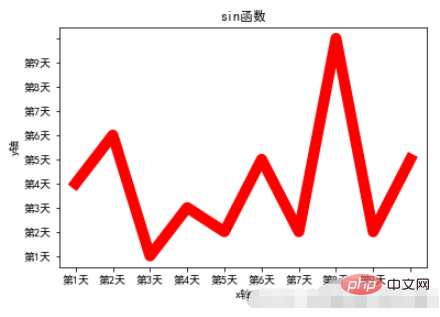
1.3、marker设置
marker:关键点重点标记
范例:
x = range(10) y = [np.random.randint(0,10) for x in range(10)] plt.plot(x,y,linewidth=10,color='red') # 重点标记 plt.plot(x,y,marker="o",markerfacecolor='k',markersize=10)
运行结果:
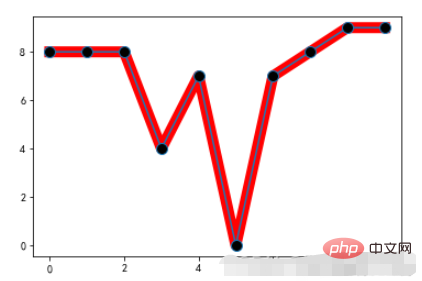
1.4、注释文本
annotate:注释文本
范例:
x = range(10)
y = [np.random.randint(0,10) for x in range(10)]
plt.plot(x,y,linewidth=10,color='red')
# 重点标记
plt.plot(x,y,marker="o",markerfacecolor='k',markersize=10)
# 注释文本设置
plt.annotate('local max', xy=(5, 5), xytext=(10,15),
arrowprops=dict(facecolor='black',shrink=0.05),
)运行结果:
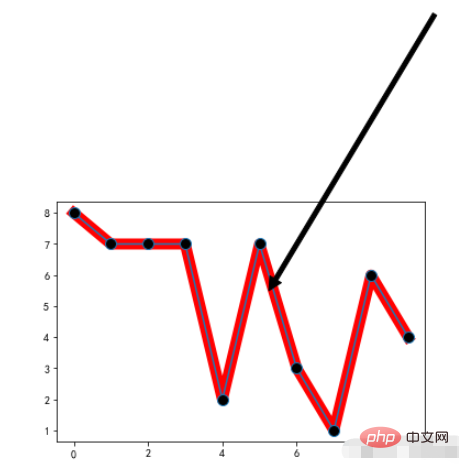
1.5、设置图形样式
plt.figure:调整图片的大小和像素 `num`:图的编号, `figsize`:单位是英寸, `dpi`:每英寸的像素点, `facecolor`:图片背景颜色, `edgecolor`:边框颜色, `frameon`:是否绘制画板。
范例:
x = range(10) y = [np.random.randint(0,10) for x in range(10)] # 设置图形样式 plt.figure(figsize=(20,10),dpi=80) plt.plot(x,y,linewidth=10,color='red')
运行结果:
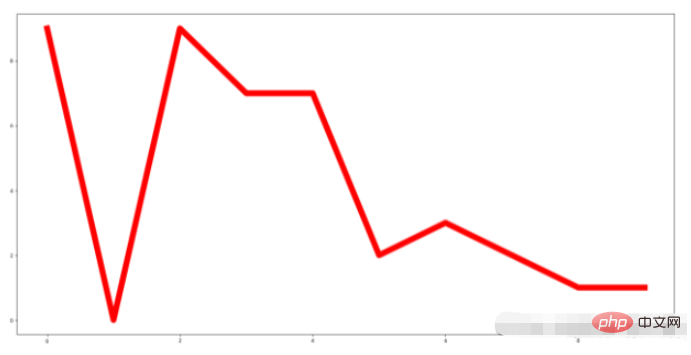
2、条形图
应用场景:
1. 数量统计。
2. 频率统计。
相关参数:
barh:条形图
1. `x`:一个数组或者列表,代表需要绘制的条形图的x轴的坐标点。
2. `height`:一个数组或者列表,代表需要绘制的条形图y轴的坐标点。
3. `width`:每一个条形图的宽度,默认是0.8的宽度。
4. `bottom`:`y`轴的基线,默认是0,也就是距离底部为0.
5. `align`:对齐方式,默认是`center`,也就是跟指定的`x`坐标居中对齐,还有为`edge`,靠边对齐,具体靠右边还是靠左边,看`width`的正负。
6. `color`:条形图的颜色。
2.1、横向条形图 范例
movies = {
"流浪地球":40.78,
"飞驰人生":15.77,
"疯狂的外星人":20.83,
"新喜剧之王":6.10,
"廉政风云":1.10,
"神探蒲松龄":1.49,
"小猪佩奇过大年":1.22,
"熊出没·原始时代":6.71
}
plt.barh(np.arange(len(movies)),list(movies.values()))
plt.yticks(np.arange(len(movies)),list(movies.keys()),fontproperties=font)
plt.grid()运行结果
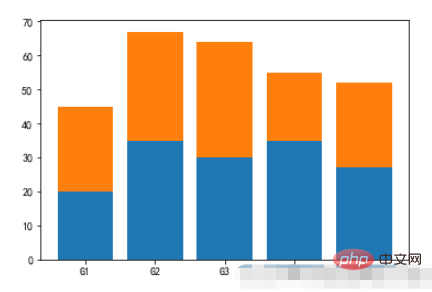
2.2、分组条形图
范例:
movies = {
"流浪地球":[2.01,4.59,7.99,11.83,16],
"飞驰人生":[3.19,5.08,6.73,8.10,9.35],
"疯狂的外星人":[4.07,6.92,9.30,11.29,13.03],
"新喜剧之王":[2.72,3.79,4.45,4.83,5.11],
"廉政风云":[0.56,0.74,0.83,0.88,0.92],
"神探蒲松龄":[0.66,0.95,1.10,1.17,1.23],
"小猪佩奇过大年":[0.58,0.81,0.94,1.01,1.07],
"熊出没·原始时代":[1.13,1.96,2.73,3.42,4.05]
}
plt.figure(figsize=(20,8))
width = 0.75
bin_width = width/5
movie_pd = pd.DataFrame(movies)
ind = np.arange(0,len(movies))
# 第一种方案
for index in movie_pd.index:
day_tickets = movie_pd.iloc[index]
xs = ind-(bin_width*(2-index))
plt.bar(xs,day_tickets,width=bin_width,label="第%d天"%(index+1))
for ticket,x in zip(day_tickets,xs):
plt.annotate(ticket,xy=(x,ticket),xytext=(x-0.1,ticket+0.1))
# 设置图例
plt.ylabel("单位:亿")
plt.title("春节前5天电影票房记录")
# 设置x轴的坐标
plt.xticks(ind,movie_pd.columns)
plt.xlim
plt.grid(True)
plt.show()运行结果:
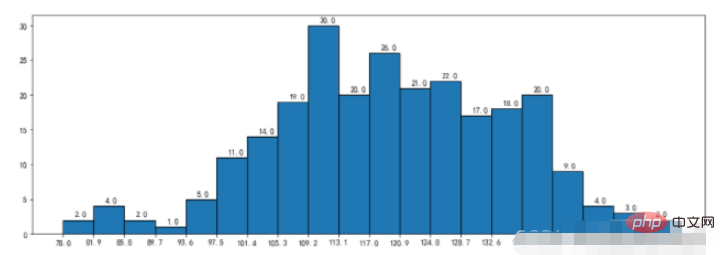
2.3、堆叠条形图
范例:
menMeans = (20, 35, 30, 35, 27) womenMeans = (25, 32, 34, 20, 25) groupNames = ('G1','G2','G3','G4','G5') xs = np.arange(len(menMeans)) plt.bar(xs,menMeans) plt.bar(xs,womenMeans,bottom=menMeans) plt.xticks(xs,groupNames) plt.show()
运行结果:
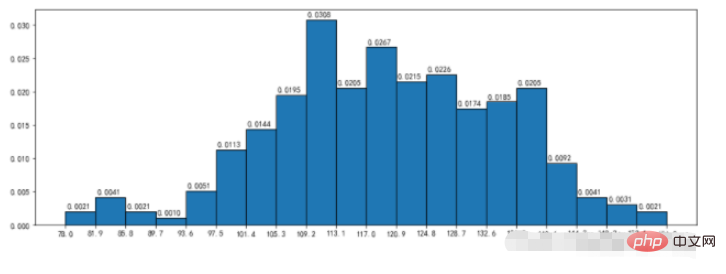
3、直方图
plt.hist:直方图
1. x:数组或者可以循环的序列;
2. bins:数字或者序列(数组/列表等);
3. range:元组或者None,如果为元组,那么指定`x`划分区间的最大值和最小值;
4. density:默认是`False`,如果等于`True`,那么将会使用频率分布直方图;
5. cumulative:如果这个和`density`都等于`True`,那么返回值的第一个参数会不断的累加,最终等于`1`。
应用场景:
1. 显示各组数据数量分布的情况。
2. 用于观察异常或孤立数据。
3. 抽取的样本数量过小,将会产生较大误差,可信度低,也就失去了统计的意义。因此,样本数不应少于50个。
3.1、直方图
范例:
durations = [131, 98, 125, 131, 124, 139, 131, 117, 128, 108, 135, 138, 131, 102, 107, 114, 119, 128, 121, 142, 127, 130, 124, 101, 110, 116, 117, 110, 128, 128, 115, 99, 136, 126, 134, 95, 138, 117, 111,78, 132, 124, 113, 150, 110, 117, 86, 95, 144, 105, 126, 130,126, 130, 126, 116, 123, 106, 112, 138, 123, 86, 101, 99, 136,123, 117, 119, 105, 137, 123, 128, 125, 104, 109, 134, 125, 127,105, 120, 107, 129, 116, 108, 132, 103, 136, 118, 102, 120, 114,105, 115, 132, 145, 119, 121, 112, 139, 125, 138, 109, 132, 134,156, 106, 117, 127, 144, 139, 139, 119, 140, 83, 110, 102,123,107, 143, 115, 136, 118, 139, 123, 112, 118, 125, 109, 119, 133,112, 114, 122, 109, 106, 123, 116, 131, 127, 115, 118, 112, 135,115, 146, 137, 116, 103, 144, 83, 123, 111, 110, 111, 100, 154,136, 100, 118, 119, 133, 134, 106, 129, 126, 110, 111, 109, 141,120, 117, 106, 149, 122, 122, 110, 118, 127, 121, 114, 125, 126,114, 140, 103, 130, 141, 117, 106, 114, 121, 114, 133, 137, 92,121, 112, 146, 97, 137, 105, 98, 117, 112, 81, 97, 139, 113,134, 106, 144, 110, 137, 137, 111, 104, 117, 100, 111, 101, 110,105, 129, 137, 112, 120, 113, 133, 112, 83, 94, 146, 133, 101,131, 116, 111, 84, 137, 115, 122, 106, 144, 109, 123, 116, 111,111, 133, 150]
plt.figure(figsize=(15,5))
nums,bins,patches = plt.hist(durations,bins=20,edgecolor='k')
plt.xticks(bins,bins)
for num,bin in zip(nums,bins):
plt.annotate(num,xy=(bin,num),xytext=(bin+1.5,num+0.5))
plt.show()运行结果:
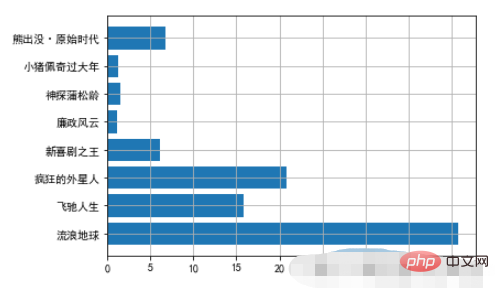
3.2、频率直方图
density:频率直方分布图
范例:
nums,bins,patches = plt.hist(durations,bins=20,edgecolor='k',density=True,cumulative=True)
plt.xticks(bins,bins)
for num,bin in zip(nums,bins):
plt.annotate("%.4f"%num,xy=(bin,num),xytext=(bin+0.2,num+0.0005))运行结果:
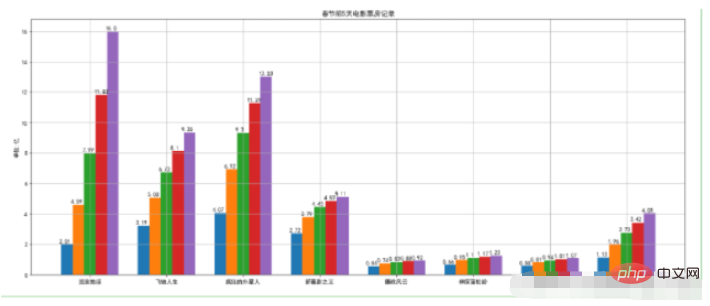
3.3、直方图
cumulative参数:nums的总和为1
范例:
plt.figure(figsize=(15,5))
nums,bins,patches = plt.hist(durations,bins=20,edgecolor='k',density=True,cumulative=True)
plt.xticks(bins,bins)
for num,bin in zip(nums,bins):
plt.annotate("%.4f"%num,xy=(bin,num),xytext=(bin+0.2,num+0.0005))运行结果:
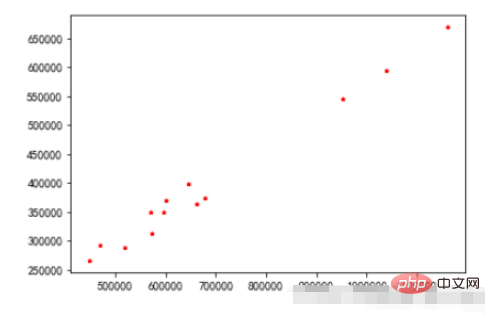
4、散点图
plt.scatter:散点图绘制:
1. x,y:分别是x轴和y轴的数据集。两者的数据长度必须一致。
2. s:点的尺寸。
3. c:点的颜色。
4. marker:标记点,默认是圆点,也可以换成其他的。
范例:
plt.scatter(x =data_month_sum["sumprice"] #传入X变量数据
,y=data_month_sum["Quantity"] #传入Y变量数据
,marker='*' #点的形状
,s=10 #点的大小
,c='r' #点的颜色
)
plt.show()运行结果:

5、饼图
饼图:一个划分为几个扇形的圆形统计图表,用于描述量、频率或百分比之间的相对关系的。
在matplotlib中,可以通过plt.pie来实现,其中的参数如下:
x:饼图的比例序列。labels:饼图上每个分块的名称文字。explode:设置某几个分块是否要分离饼图。autopct:设置比例文字的展示方式。比如保留几个小数等。shadow:是否显示阴影。textprops:文本的属性(颜色,大小等)。 范例
plt.figure(figsize=(8,8),dpi=100,facecolor='white')
plt.pie(x = StockCode.values, #数据传入
radius=1.5, #半径
autopct='%.2f%%' #百分比显示
,pctdistance=0.6, #百分比距离圆心比例
labels=StockCode.index, #标签
labeldistance=1.1, #标签距离圆心比例
wedgeprops ={'linewidth':1.5,'edgecolor':'green'}, #边框的线宽和颜色
textprops={'fontsize':10,'color':'blue'}) #文本字体大小和颜色
plt.title('商品销量占比',pad=100) #设置标题及距离坐标轴的位置
plt.show()运行结果:
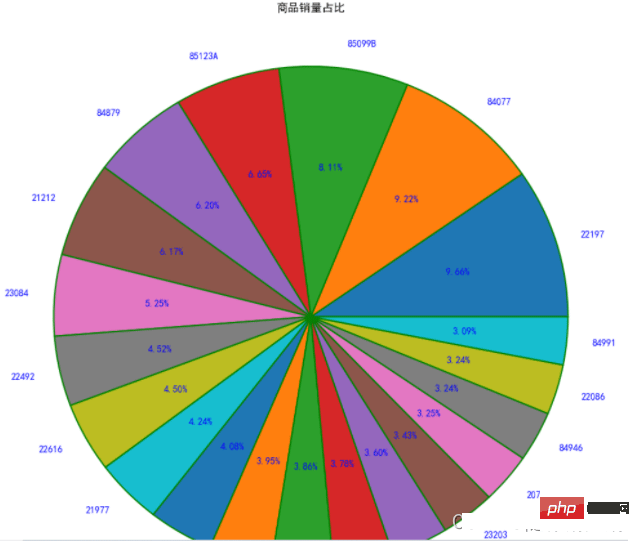
6、箱线图
箱图的绘制方法是:
:1、先找出一组数据的上限值、下限值、中位数(Q2)和下四分位数(Q1)以及上四分位数(Q3)
:2、然后连接两个四分位数画出箱子
:3、再将最大值和最小值与箱子相连接,中位数在箱子中间。
中位数:把数据按照从小到大的顺序排序,然后最中间的那个值为中位数,如果数据的个数为偶数,那么就是最中间的两个数的平均数为中位数。
上下四分位数:同样把数据排好序后,把数据等分为4份。出现在`25%`位置的叫做下四分位数,出现在`75%`位置上的数叫做上四分位数。但是四分位数位置的确定方法不是固定的,有几种算法,每种方法得到的结果会有一定差异,但差异不会很大。
上下限的计算规则是:
IQR=Q3-Q1
上限=Q3+1.5IQR
下限=Q1-1.5IQR
在matplotlib中有plt.boxplot来绘制箱线图,这个方法的相关参数如下:
x:需要绘制的箱线图的数据。notch:是否展示置信区间,默认是False。如果设置为True,那么就会在盒子上展示一个缺口。sym:代表异常点的符号表示,默认是小圆点。vert:是否是垂直的,默认是True,如果设置为False那么将水平方向展示。whis:上下限的系数,默认是1.5,也就是上限是Q3+1.5IQR,可以改成其他的。也可以为一个序列,如果是序列,那么序列中的两个值分别代表的就是下限和上限的值,而不是再需要通过IQR来计算。positions:设置每个盒子的位置。widths:设置每个盒子的宽度。labels:每个盒子的label。meanline和showmeans:如果这两个都为True,那么将会绘制平均值的的线条。
范例:
#箱线图 - 主要观察数据是否有异常(离群点)
#箱须-75%和25%的分位数+/-1.5倍分位差
plt.figure(figsize=(6.4,4.8),dpi=100)
#是否填充箱体颜色,是否展示均值,是否展示异常值,箱体设置,异常值设置,均值设置,中位数设置
plt.boxplot(x=UnitPrice #传入数据
,patch_artist=True #是否填充箱体颜色
,showmeans=True #是否展示均值
,showfliers=True #是否展示异常值
,boxprops={'color':'black','facecolor':'white'} #箱体设置
,flierprops={'marker':'o','markersize':4,'markerfacecolor':'red'} #异常值设置
,meanprops={'marker':'o','markersize':6,'markerfacecolor':'indianred'} #均值设置
,medianprops={'linestyle':'--','color':'blue'} #中位数设置
)
plt.show()运行结果:
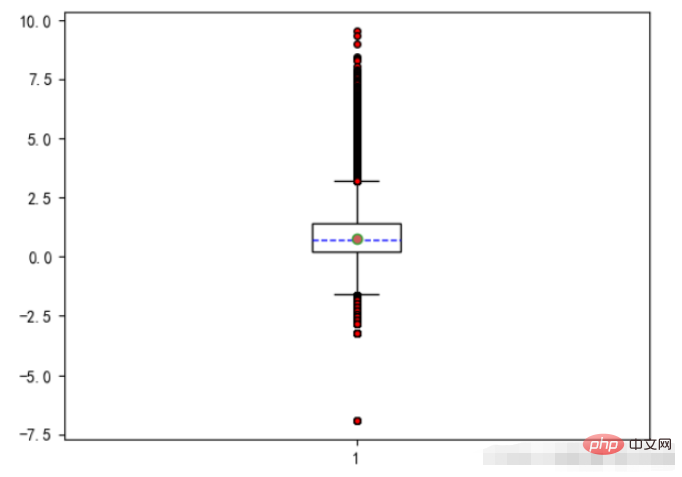
7、雷达图
雷达图:又被叫做蜘蛛网图,适用于显示三个或更多的维度的变量的强弱情况
plt.polar来绘制雷达图,x轴的坐标点应该为弧度(2*PI=360°)
范例:
import numpy as np properties = ['输出','KDA','发育','团战','生存'] values = [40,91,44,90,95,40] theta = np.linspace(0,np.pi*2,6) plt.polar(theta,values) plt.xticks(theta,properties) plt.fill(theta,values)
运行结果:
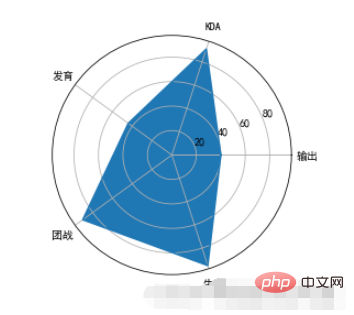
注意事项:
因为
polar并不会完成线条的闭合绘制,所以我们在绘制的时候需要在theta中和values中在最后多重复添加第0个位置的值,然后在绘制的时候就可以和第1个点进行闭合了。polar只是绘制线条,所以如果想要把里面进行颜色填充,那么需要调用fill函数来实现。polar默认的圆圈的坐标是角度,如果我们想要改成文字显示,那么可以通过xticks来设置。
以上是使用Python Matplotlib库绘制图表的步骤和方法是什么?的详细内容。更多信息请关注PHP中文网其他相关文章!

热AI工具

Undresser.AI Undress
人工智能驱动的应用程序,用于创建逼真的裸体照片

AI Clothes Remover
用于从照片中去除衣服的在线人工智能工具。

Undress AI Tool
免费脱衣服图片

Clothoff.io
AI脱衣机

AI Hentai Generator
免费生成ai无尽的。

热门文章

热工具

记事本++7.3.1
好用且免费的代码编辑器

SublimeText3汉化版
中文版,非常好用

禅工作室 13.0.1
功能强大的PHP集成开发环境

Dreamweaver CS6
视觉化网页开发工具

SublimeText3 Mac版
神级代码编辑软件(SublimeText3)

热门话题
 PS一直显示正在载入是什么原因?
Apr 06, 2025 pm 06:39 PM
PS一直显示正在载入是什么原因?
Apr 06, 2025 pm 06:39 PM
PS“正在载入”问题是由资源访问或处理问题引起的:硬盘读取速度慢或有坏道:使用CrystalDiskInfo检查硬盘健康状况并更换有问题的硬盘。内存不足:升级内存以满足PS对高分辨率图片和复杂图层处理的需求。显卡驱动程序过时或损坏:更新驱动程序以优化PS和显卡之间的通信。文件路径过长或文件名有特殊字符:使用简短的路径和避免使用特殊字符。PS自身问题:重新安装或修复PS安装程序。
 PS启动时一直显示正在载入如何解决?
Apr 06, 2025 pm 06:36 PM
PS启动时一直显示正在载入如何解决?
Apr 06, 2025 pm 06:36 PM
PS启动时卡在“正在载入”可能是由于各种原因造成的:禁用损坏或冲突的插件。删除或重命名损坏的配置文件。关闭不必要的程序或升级内存,避免内存不足。升级到固态硬盘,加快硬盘读取速度。重装PS修复损坏的系统文件或安装包问题。查看错误日志分析启动过程中的错误信息。
 PS打开文件时一直显示正在载入如何解决?
Apr 06, 2025 pm 06:33 PM
PS打开文件时一直显示正在载入如何解决?
Apr 06, 2025 pm 06:33 PM
PS打开文件时出现“正在载入”卡顿,原因可能包括:文件过大或损坏、内存不足、硬盘速度慢、显卡驱动问题、PS版本或插件冲突。解决方法依次为:检查文件大小和完整性、增加内存、升级硬盘、更新显卡驱动、卸载或禁用可疑插件、重装PS。通过逐步排查,并善用PS的性能设置,养成良好的文件管理习惯,可以有效解决该问题。
 PS羽化如何控制过渡的柔和度?
Apr 06, 2025 pm 07:33 PM
PS羽化如何控制过渡的柔和度?
Apr 06, 2025 pm 07:33 PM
羽化控制的关键在于理解其渐变本质。PS本身不提供直接控制渐变曲线的选项,但你可以通过多次羽化、配合蒙版、精细选区,灵活调整半径和渐变柔和度,实现自然过渡效果。
 mysql安装后怎么使用
Apr 08, 2025 am 11:48 AM
mysql安装后怎么使用
Apr 08, 2025 am 11:48 AM
文章介绍了MySQL数据库的上手操作。首先,需安装MySQL客户端,如MySQLWorkbench或命令行客户端。1.使用mysql-uroot-p命令连接服务器,并使用root账户密码登录;2.使用CREATEDATABASE创建数据库,USE选择数据库;3.使用CREATETABLE创建表,定义字段及数据类型;4.使用INSERTINTO插入数据,SELECT查询数据,UPDATE更新数据,DELETE删除数据。熟练掌握这些步骤,并学习处理常见问题和优化数据库性能,才能高效使用MySQL。
 PS羽化怎么设置?
Apr 06, 2025 pm 07:36 PM
PS羽化怎么设置?
Apr 06, 2025 pm 07:36 PM
PS羽化是一种图像边缘模糊效果,通过在边缘区域对像素加权平均实现。设置羽化半径可以控制模糊程度,数值越大越模糊。灵活调整半径可根据图像和需求优化效果,如处理人物照片时使用较小半径保持细节,处理艺术作品时使用较大半径营造朦胧感。但需注意,半径过大易丢失边缘细节,过小则效果不明显。羽化效果受图像分辨率影响,且需要根据图像理解和效果把握进行调整。
 mysql安装后怎么优化数据库性能
Apr 08, 2025 am 11:36 AM
mysql安装后怎么优化数据库性能
Apr 08, 2025 am 11:36 AM
MySQL性能优化需从安装配置、索引及查询优化、监控与调优三个方面入手。1.安装后需根据服务器配置调整my.cnf文件,例如innodb_buffer_pool_size参数,并关闭query_cache_size;2.创建合适的索引,避免索引过多,并优化查询语句,例如使用EXPLAIN命令分析执行计划;3.利用MySQL自带监控工具(SHOWPROCESSLIST,SHOWSTATUS)监控数据库运行状况,定期备份和整理数据库。通过这些步骤,持续优化,才能提升MySQL数据库性能。
 mysql 是否要付费
Apr 08, 2025 pm 05:36 PM
mysql 是否要付费
Apr 08, 2025 pm 05:36 PM
MySQL 有免费的社区版和收费的企业版。社区版可免费使用和修改,但支持有限,适合稳定性要求不高、技术能力强的应用。企业版提供全面商业支持,适合需要稳定可靠、高性能数据库且愿意为支持买单的应用。选择版本时考虑的因素包括应用关键性、预算和技术技能。没有完美的选项,只有最合适的方案,需根据具体情况谨慎选择。






